Простий та швидкий посібник з root-доступу для Android

Після рутування вашого телефону Android ви отримуєте повний доступ до системи та можете запускати багато типів програм, які потребують root-доступу.
Ось що вам потрібно зробити, щоб увімкнути вертикальні вкладки для швидшого перегляду в Microsoft Edge.
1. Введіть наступне в адресний рядок URL-адреси: edge://settings/appearance
2. Увімкніть кнопку Показати вертикальні вкладки, щоб відобразити кнопку в Microsoft Edge
Microsoft тепер має вертикальні вкладки , які можуть допомогти вам швидше переглядати веб-сторінки в Microsoft Edge. Ця функція вкладок вперше з’явилася ще в жовтні 2020 року на каналах Microsoft Edge Dev і Canary , але тепер вона загальнодоступна. Якщо ви використовуєте велику кількість вкладок браузера, використання цієї функції може стати порятунком.
Чим більше горизонтальних вкладок ви відкриваєте, тим більше заголовків веб-сайтів обрізається, а елементи керування вкладками зменшуються, щоб звільнити місце для відображення більшої кількості веб-сайтів. Ви витратите більше часу на пошук вкладок, керування ними та перемикання між ними. Вертикальні вкладки полегшують перегляд, упорядкування та закривання вкладок, щоб ви могли швидше переглядати Інтернет.
Ось що вам потрібно зробити, щоб увімкнути цю функцію в Microsoft Edge.
У Microsoft Edge введіть наступне в адресний рядок URL-адреси: edge://settings/appearance
Ввівши це в адресному рядку, ви потрапите безпосередньо до налаштувань зовнішнього вигляду Microsoft Edge.
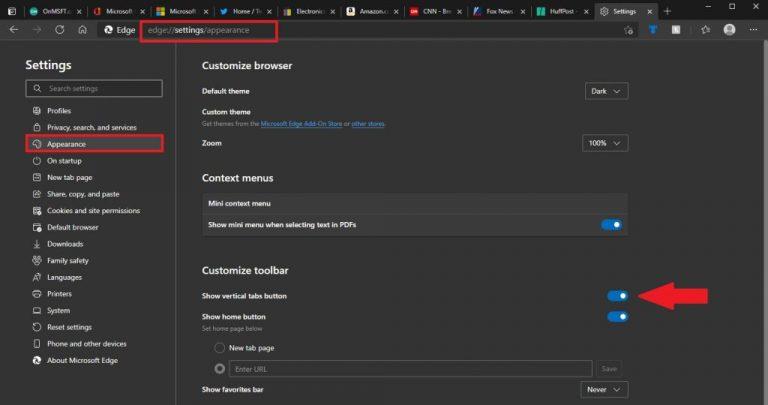
Звідси переконайтеся, що кнопка « Показати вертикальні вкладки» увімкнена, щоб відобразити кнопку в Microsoft Edge. Тепер ви можете вмикати й вимикати вертикальні вкладки на льоту, натиснувши кнопку у верхньому лівому куті, як показано.

Після того, як ви увімкнете цю функцію, ви побачите, що ваші веб-сайти зникнуть зі звичайного горизонтального макета до більш керованої бічної панелі зліва.
Наразі ця функція працює лише в Microsoft Edge на Windows 10; немає можливості ввімкнути його на Android або iOS. Корпорація Майкрософт нещодавно оновила Edge у своєму каналі Canary, щоб забезпечити більшу персоналізацію цієї функції. Може знадобитися деякий час, щоб звикнути до використання вкладок, які відображаються вертикально, але як тільки ви запустите цю функцію, важко повернутися назад.
Якщо ви зацікавлені у використанні більш настроюваної функції вкладок у каналі Microsoft Edge Canary, вам дійсно варто подумати про те, щоб стати Edge Insider . Інсайдери Edge швидше отримують доступ до нових функцій, зокрема до нової функції Workspaces на каналі Microsoft Edge Canary .
Як ви думаєте, вертикальні чи горизонтальні вкладки краще в Microsoft Edge? Повідомте нам, якому з них ви віддаєте перевагу в коментарях.
Після рутування вашого телефону Android ви отримуєте повний доступ до системи та можете запускати багато типів програм, які потребують root-доступу.
Кнопки на вашому телефоні Android призначені не лише для регулювання гучності чи активації екрана. За допомогою кількох простих налаштувань вони можуть стати ярликами для швидкого фотографування, перемикання пісень, запуску програм або навіть активації функцій екстреної допомоги.
Якщо ви залишили ноутбук на роботі, а вам потрібно терміново надіслати звіт начальнику, що вам слід зробити? Використати смартфон. Ще більш складно перетворити телефон на комп’ютер для легшого виконання кількох завдань одночасно.
В Android 16 є віджети екрана блокування, за допомогою яких ви можете змінювати його на свій смак, що робить його набагато кориснішим.
Режим «Картинка в картинці» в Android допоможе вам зменшити відео та переглянути його в режимі «картинка в картинці», переглядаючи відео в іншому інтерфейсі, щоб ви могли займатися іншими справами.
Редагування відео на Android стане простим завдяки найкращим програмам та програмному забезпеченню для редагування відео, які ми перерахували в цій статті. Переконайтеся, що у вас будуть красиві, чарівні та стильні фотографії, якими можна поділитися з друзями у Facebook чи Instagram.
Android Debug Bridge (ADB) – це потужний та універсальний інструмент, який дозволяє виконувати багато завдань, таких як пошук журналів, встановлення та видалення програм, передача файлів, отримання root-прав та прошивка користувацьких ПЗУ, створення резервних копій пристроїв.
Завдяки програмам з автоматичним натисканням. Вам не доведеться робити багато чого під час гри, використання програм або завдань, доступних на пристрої.
Хоча чарівного рішення немає, невеликі зміни у способі заряджання, використання та зберігання пристрою можуть суттєво уповільнити знос акумулятора.
Телефон, який зараз подобається багатьом людям, – це OnePlus 13, адже, окрім чудового апаратного забезпечення, він також має функцію, яка існує вже десятиліттями: інфрачервоний датчик (IR Blaster).
Google Play зручний, безпечний і добре працює для більшості людей. Але існує цілий світ альтернативних магазинів додатків — деякі пропонують відкритість, деякі надають пріоритет конфіденційності, а деякі є просто цікавою зміною темпу.
TWRP дозволяє користувачам зберігати, встановлювати, створювати резервні копії та відновлювати прошивку на своїх пристроях, не турбуючись про вплив на стан пристрою під час рутування, прошивки або встановлення нової прошивки на Android-пристроях.
Якщо ви вважаєте, що добре знаєте свій пристрій Galaxy, Good Lock покаже вам, на що ще він здатний.
Більшість із нас ставиться до порту зарядки смартфона так, ніби його єдине завдання — підтримувати заряд батареї. Але цей маленький порт набагато потужніший, ніж нам здається.
Якщо ви втомилися від шаблонних порад, які ніколи не працюють, ось деякі з них, які непомітно змінюють ваш спосіб фотографування.
Більшість дітей надають перевагу грі, а не навчанню. Однак ці мобільні ігри, які є одночасно освітніми та розважальними, сподобаються маленьким дітям.
Перевірте функцію «Цифрове благополуччя» на своєму телефоні Samsung, щоб дізнатися, скільки часу ви витрачаєте на телефон протягом дня!
Додаток для фальшивих дзвінків допомагає вам створювати дзвінки з власного телефону, щоб уникнути незручних, небажаних ситуацій.
Якщо ви дійсно хочете захистити свій телефон, саме час почати блокувати його, щоб запобігти крадіжці, а також захистити від злому та шахрайства.
USB-порт на вашому телефоні Samsung призначений не лише для заряджання. Від перетворення телефону на настільний комп’ютер до живлення інших пристроїв – ці маловідомі програми змінять спосіб використання вашого пристрою.
Програми для відеодзвінків стали найважливішою частиною віддаленої роботи та навчання. Досліджуйте, як зменшити гучність у Zoom, Google Meet та Microsoft Teams.
Дізнайтеся, як налаштувати мобільну точку доступу в Windows 10. Цей посібник надає детальне пояснення процесу з урахуванням безпеки та ефективного використання.
Досліджуйте, як налаштувати налаштування конфіденційності в Windows 10 для забезпечення безпеки ваших персональних даних.
Дізнайтеся, як заборонити людям позначати вас у Facebook та захистити свою конфіденційність. Простий покроковий посібник для безпеки у соцмережах.
Пам’ятаєте часи, коли Bluetooth був проблемою? Тепер ви можете ефективно обмінюватися файлами через Windows 10 за допомогою Bluetooth. Дізнайтеся, як це зробити швидко і легко.
Ось посібник про те, як змінити тему, кольори та інші елементи в Windows 11, щоб створити чудовий робочий стіл.
Детальна інструкція про те, як завантажити Google Meet на ваш ПК, Mac або Chromebook для зручного використання.
Детальний огляд процесу налаштування VPN в Windows 10 для безпечного та анонімного Інтернет-серфінгу.
Ось як ви можете отримати максимальну віддачу від Microsoft Rewards для Windows, Xbox, Mobile, покупок і багато іншого.
Оскільки продуктивність і доступність бездротових периферійних пристроїв продовжують зростати, Bluetooth стає все більш поширеною функцією на ПК з Windows. Досліджуйте, як підключити та використовувати Bluetooth.


























